Rumah >hujung hadapan web >Tutorial PS >Artikel pemula: Cara menggunakan PS untuk menambah kesan kaca pada foto (perkongsian kemahiran)
Artikel pemula: Cara menggunakan PS untuk menambah kesan kaca pada foto (perkongsian kemahiran)
- 奋力向前asal
- 2021-09-01 12:04:417686semak imbas
Dalam artikel sebelum ini "Tutorial: Cara menggunakan PS untuk membuat bintang kecil yang cantik (perkongsian kemahiran) ", saya memperkenalkan anda kepada teknik cepat tentang cara menggunakan PS untuk membuat bintang kecil. Artikel berikut akan memperkenalkan kepada anda cara menggunakan PS untuk menambah kesan kaca pada foto Mari lihat cara melakukannya bersama-sama.
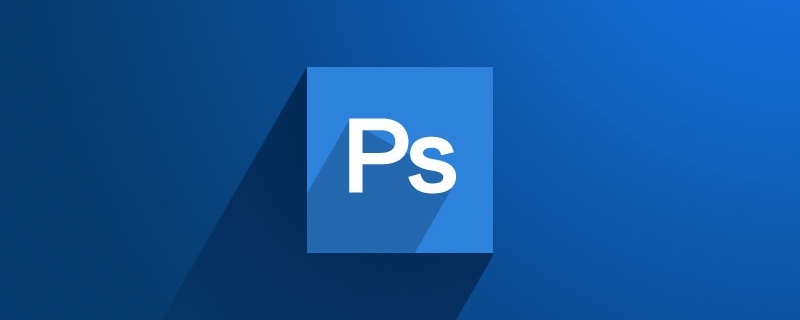
Gambar menambah kesan kaca pada foto adalah seperti berikut

Cara menambah kesan kaca pada Foto PS
1. Buka ps dan import bahan.
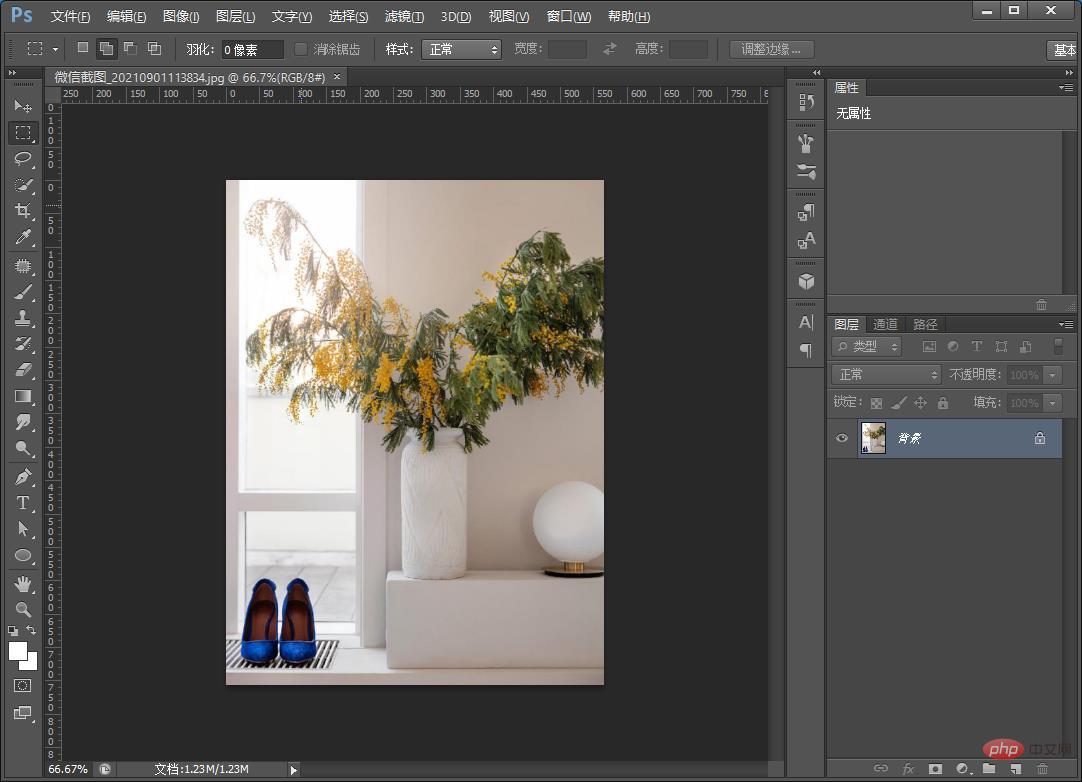
2. Buat lapisan kosong baharu, mula-mula gunakan alat marquee segi empat tepat, seperti yang ditunjukkan di bawah.
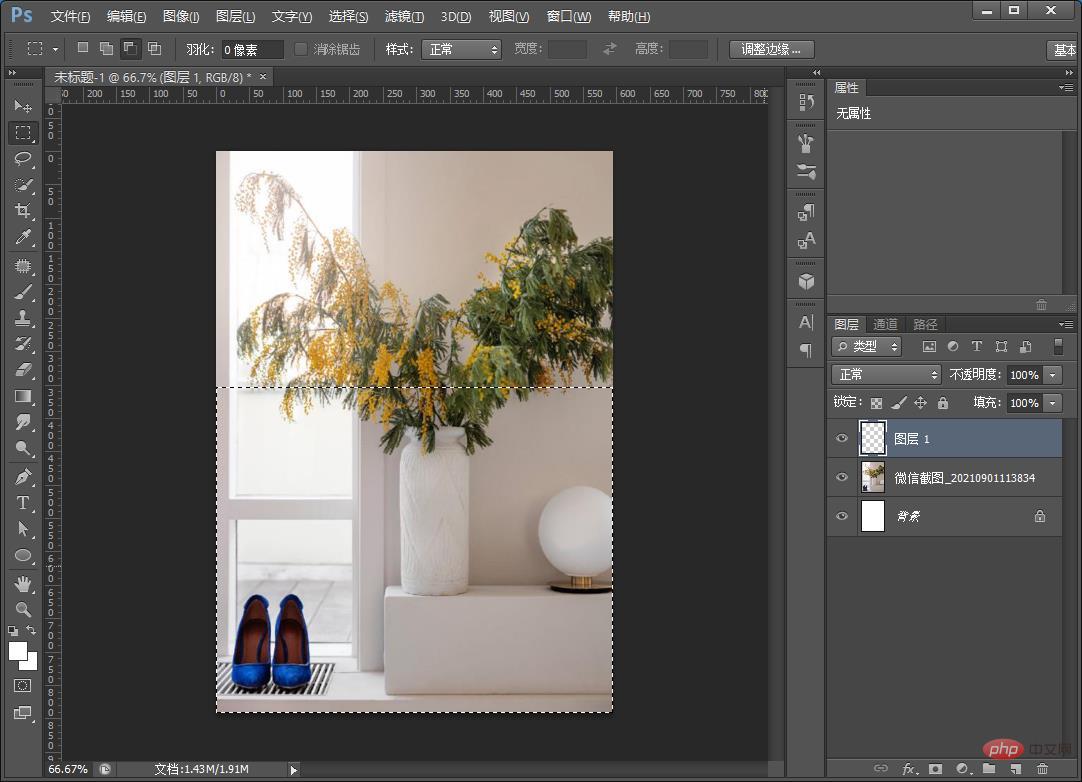
3 Selepas memilih bahagian, tekan Ctrl J untuk menyalin lapisan, klik kanan untuk menukar lapisan menjadi objek pintar, dan klik [Penapis]-[Kabur. ]-[Gaussian] Dalam kotak dialog Kabur], tetapkan jejari kepada 2.5 piksel dan akhiri.
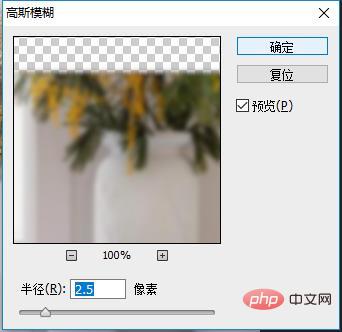
4. Buka nilai [Penapis]-[Pustaka Penapis]-[Ocean Ripple], anda boleh melaraskannya seperti yang anda rasa, seperti yang ditunjukkan di bawah.
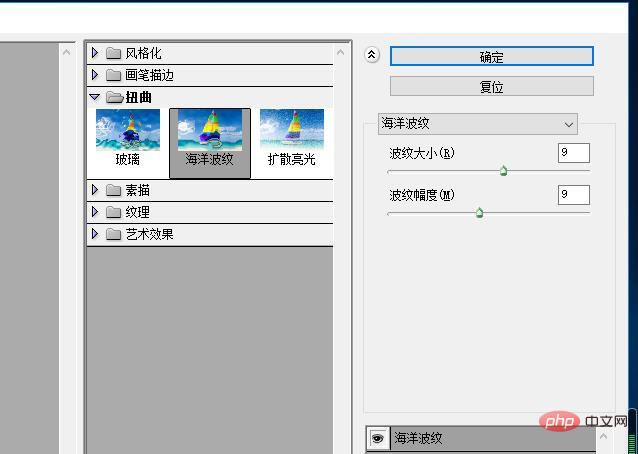
5. Kesan kaca sudah keluar, dan anda boleh menggunakan segi empat tepat untuk ketebalan.
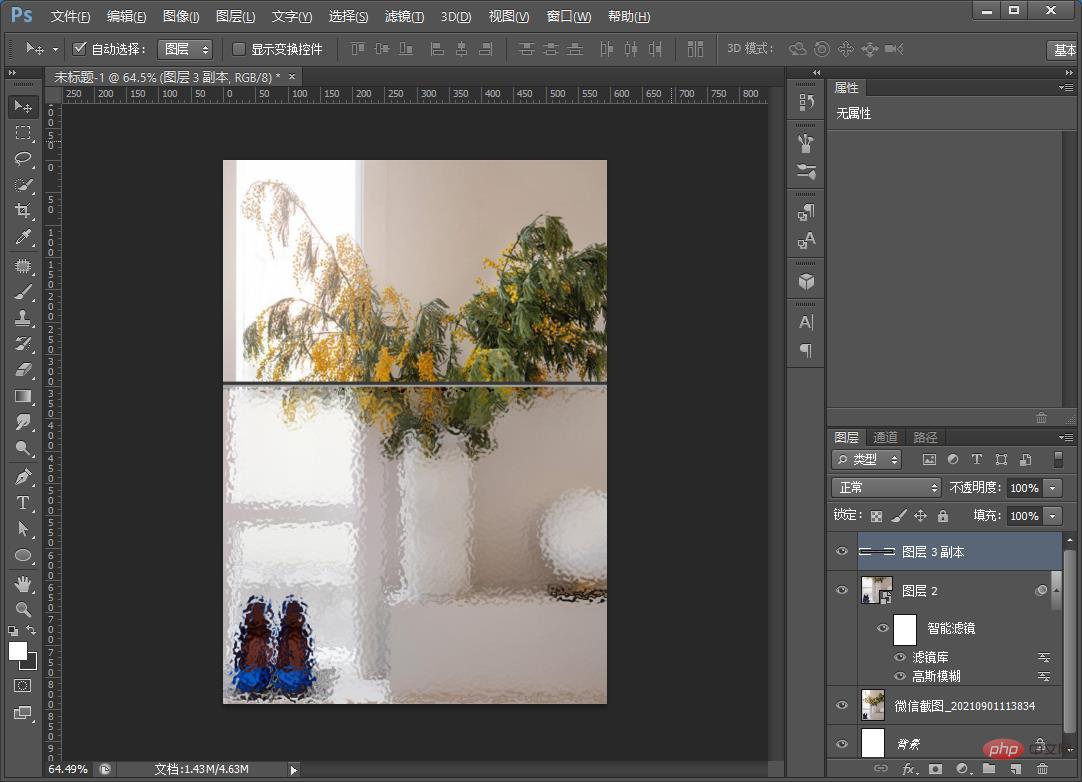
Pembelajaran yang disyorkan: Tutorial video PS
Atas ialah kandungan terperinci Artikel pemula: Cara menggunakan PS untuk menambah kesan kaca pada foto (perkongsian kemahiran). Untuk maklumat lanjut, sila ikut artikel berkaitan lain di laman web China PHP!
Artikel berkaitan
Lihat lagi- Petua: Cara menggunakan PS untuk menambah kesan pencahayaan pada lampu (kongsi)
- Artikel pemula: Cara menggunakan PS untuk menambah kesan mozek pada gambar (perkongsian kemahiran)
- Bagaimana untuk membangunkan docker dengan phpstorm di bawah win10
- Petua: Cara menggunakan PS untuk mencipta poster kreatif dengan kesan konsep teks (kongsi)
- Ajar anda langkah demi langkah cara menggunakan PS untuk mencipta kesan fon berpecah (kongsi)

